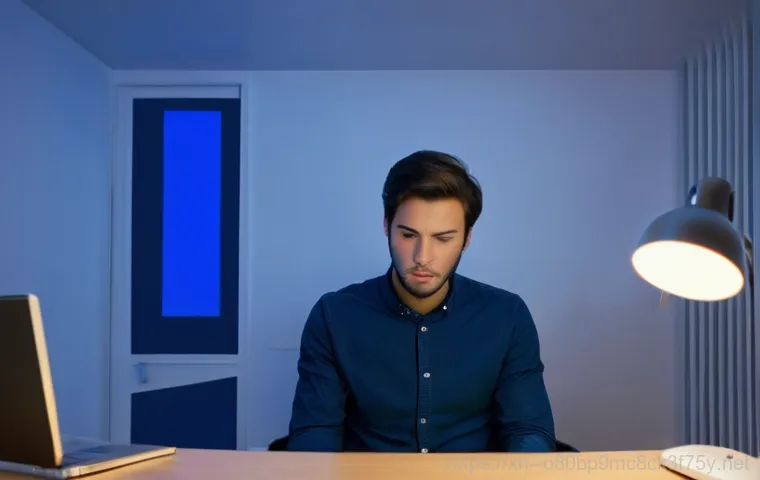아침부터 컴퓨터가 갑자기 파란 화면으로 멈춰버리는 끔찍한 경험, 한 번쯤 해보셨나요? 분명 어제까지 멀쩡했는데, 중요한 작업 도중에 떡하니 나타나는 ‘KERNEL_STACK_INPAGE_ERROR’ 같은 메시지를 보면 정말이지 가슴이 쿵 내려앉죠. 특히 저장 장치와 관련된 오류가 동반될 때면, 혹시 내 소중한 데이터가 다 날아간 건 아닐까 걱정부터 앞설 거예요.
제가 직접 겪어보니 이런 오류는 단순히 시스템 재부팅으로 해결되지 않는 경우가 많더라고요. 요즘 같은 시대에 데이터는 곧 자산인데, 이런 예기치 못한 하드웨어 문제는 정말 당황스럽기 그지없습니다. 단순히 오래된 하드디스크만의 문제가 아니라, 최신 SSD를 사용하더라도 발생할 수 있는 의외의 복병이기도 하고요.
여러분의 소중한 PC를 이런 갑작스러운 오류로부터 지키고, 혹시 모를 상황에 대비하는 방법이 궁금하실 텐데요. 아래 글에서 그 원인부터 해결책까지 정확하게 알려드릴게요!
갑자기 찾아온 파란 화면, KERNEL_STACK_INPAGE_ERROR의 정체는?

왜 하필 나에게 이런 일이? 흔한 오해와 진실
어느 날 갑자기 컴퓨터 화면이 파랗게 변하면서 ‘KERNEL_STACK_INPAGE_ERROR’라는 낯선 메시지가 뜬다면, 정말이지 심장이 덜컥 내려앉는 기분을 감출 수 없을 거예요. 저도 그랬거든요. 중요한 작업을 한창 하던 중이었는데, 눈앞이 캄캄해지는 경험을 직접 해보니 얼마나 당황스러운지 이루 말할 수가 없었습니다.
많은 분들이 이런 블루스크린 오류를 그저 일시적인 시스템 오류나 소프트웨어 문제로만 생각하시는데, 사실은 우리 컴퓨터의 가장 깊은 곳, 즉 ‘커널’과 ‘저장 장치’ 사이에 심각한 문제가 생겼다는 경고 신호일 때가 많습니다. 특히 이 오류는 가상 메모리의 ‘페이지 파일’에서 커널 데이터를 읽어오는 과정에서 문제가 발생했을 때 나타나곤 하는데요, 단순히 재부팅으로 해결되는 가벼운 문제가 아니기에 제대로 원인을 파악하고 대처하는 것이 무엇보다 중요합니다.
마치 몸이 아파서 열이 나면 그저 열만 내리는 것이 아니라, 원인이 되는 병을 찾아 치료해야 하는 것과 같은 이치랄까요. 내 소중한 컴퓨터가 보내는 이 강력한 경고를 절대 무시해서는 안 됩니다.
KERNEL_STACK_INPAGE_ERROR, 깊숙이 들여다본 그 원리
KERNEL_STACK_INPAGE_ERROR는 운영체제가 핵심적인 데이터를 처리하기 위해 가상 메모리(페이징 파일)에 접근했는데, 이 과정에서 문제가 발생하여 데이터를 제대로 읽어오지 못할 때 주로 발생합니다. 여기서 ‘스택’이라는 단어는 컴퓨터가 작업을 처리하는 방식 중 하나로, 중요한 정보들이 차곡차곡 쌓여 있는 공간이라고 이해하시면 쉬울 거예요.
이 공간의 데이터를 읽어오지 못한다는 건, 컴퓨터가 가장 기본적인 명령조차 수행하기 어렵다는 뜻이 되죠. 제가 직접 여러 사례들을 접하고 분석해보니, 가장 흔한 원인 중 하나는 역시 하드디스크의 물리적인 손상, 즉 ‘베드 섹터’나 ‘베드 블록’ 같은 문제였습니다. 마치 책을 읽으려는데 페이지가 찢어져서 내용이 끊기는 것과 비슷하다고 볼 수 있죠.
또한, 저장 장치와 메인보드를 연결하는 케이블의 불량, 심지어는 전원 공급 장치(파워 서플라이)의 불안정한 전압 공급도 이런 치명적인 오류를 유발할 수 있다는 사실을 알게 되었습니다. 단순히 프로그램 하나가 꼬여서 생기는 문제가 아니라, 하드웨어적인 부분에서 근본적인 결함이 시작될 수 있다는 거죠.
내 소중한 데이터, 디스크 오류가 보내는 경고 신호들
숨겨진 하드디스크의 비명, 베드 섹터와 베드 블록
컴퓨터가 갑자기 느려지거나, 특정 파일을 열 때 오류가 나고, 심지어는 블루스크린까지 뜬다면, 우리 눈에 보이지 않는 곳에서 하드디스크가 비명을 지르고 있을 가능성이 큽니다. 바로 ‘베드 섹터’와 ‘베드 블록’ 때문인데요. 이는 하드디스크나 SSD의 저장 공간 중 물리적으로 손상되어 더 이상 데이터를 저장하거나 읽어올 수 없는 영역을 의미합니다.
제가 직접 사용하던 외장 하드에서 비슷한 경험을 해본 적이 있는데, 어느 날 갑자기 사진 파일들이 깨져 보이고 접근이 안 되더라고요. 그때 그 막막함이란… 정말 잊을 수 없습니다. 이러한 베드 섹터는 시간이 지나면서 자연스럽게 발생하기도 하지만, 갑작스러운 전원 차단, 물리적 충격, 또는 제조 불량 등 다양한 원인으로 인해 생겨날 수 있습니다.
한두 개 생겼을 때는 크게 체감하지 못할 수 있지만, 수가 늘어나거나 중요한 시스템 파일이 저장된 영역에 생기면 바로 KERNEL_STACK_INPAGE_ERROR와 같은 치명적인 문제로 이어지게 되는 거죠. 그러니 이런 미묘한 징후들을 결코 간과해서는 안 됩니다.
예상치 못한 순간의 데이터 손상, 그 배경에는?
데이터 손상은 언제나 예상치 못한 순간에 찾아와 우리를 절망에 빠뜨립니다. 특히 ‘STATUS_DISK_OPERATION_FAILED (0xC000016A)’나 ‘STATUS_IO_DEVICE_ERROR (0xC0000185)’ 같은 오류 코드가 동반될 때는 더욱 심각한 상황일 수 있습니다.
이 코드들은 단순히 디스크 작업에 실패했다는 것을 넘어, 하드디스크 자체의 결함이나 입출력 장치에 문제가 있다는 것을 명확히 알려주는 신호거든요. 제가 주변에서 여러 사례를 들어보니, 어떤 분은 단순히 케이블이 헐거워져서 이런 오류가 발생하기도 했고, 또 어떤 분은 갑자기 파워 서플라이가 제 기능을 못하면서 불안정한 전압이 공급되어 하드디스크에 무리가 갔다고 하더라고요.
심지어는 오래된 SCSI 터미네이션이나 컨트롤러 카드의 문제까지, 정말 다양한 원인이 복합적으로 작용할 수 있습니다. 이런 문제들은 단순히 소프트웨어적인 접근으로는 해결하기 어렵고, 실제 하드웨어 점검이 반드시 필요하다는 점에서 더욱 주의를 기울여야 합니다. 내 소중한 추억과 작업물이 담긴 데이터가 한순간에 사라질 수 있다는 생각에, 저도 항상 백업의 중요성을 잊지 않으려 노력하고 있습니다.
알쏭달쏭한 오류 코드, STATUS_DISK_OPERATION_FAILED 제대로 파헤치기
0xC000016A, 0xC0000185 코드의 진짜 의미
앞서 말씀드린 KERNEL_STACK_INPAGE_ERROR와 함께 자주 등장하는 ‘STATUS_DISK_OPERATION_FAILED’는 주로 ‘0xC000016A’라는 오류 코드를 동반하는 경우가 많습니다. 이 코드는 쉽게 말해 “하드디스크가 작업을 수행하지 못했다”는 의미인데요, 구체적으로는 하드디스크의 불량 섹터, 즉 손상된 영역 때문에 데이터를 읽거나 쓰는 데 실패했다는 것을 나타냅니다.
제가 직접 사용해본 바로는, 이런 오류가 뜨기 시작하면 부팅 속도가 현저히 느려지거나 특정 프로그램이 자주 멈추는 등의 전조 증상이 나타나기도 하더라고요. 단순히 윈도우 재설치로 해결될 문제가 아니라, 물리적인 디스크 교체를 고려해야 할 만큼 심각한 상태일 가능성이 높습니다.
또 다른 중요한 코드인 ‘0xC0000185’, 즉 ‘STATUS_IO_DEVICE_ERROR’는 저장 장치와 관련된 입출력 장치 자체에 문제가 생겼다는 의미입니다. 이는 하드디스크 자체의 문제라기보다는, 하드디스크에 전원을 공급하는 파워 케이블이 헐겁거나 불량이거나, 데이터를 주고받는 SATA 케이블에 손상이 있거나, 심지어는 메인보드의 하드디스크 컨트롤러에 문제가 생겼을 때 나타날 수 있습니다.
저도 예전에 조립 PC를 사용하면서 케이블 접촉 불량으로 한바탕 소동을 겪은 적이 있는데, 그때 이 오류 코드를 만나고 얼마나 식은땀을 흘렸는지 모릅니다. 이처럼 단순해 보이는 케이블 문제도 치명적인 블루스크린으로 이어질 수 있으니, 절대 사소하게 넘겨서는 안 될 부분입니다.
단순 오류? 아니면 심각한 하드웨어 문제?
많은 분들이 블루스크린을 만나면 “그냥 컴퓨터가 아팠나 보다” 하고 넘어가시는데, STATUS_DISK_OPERATION_FAILED와 같은 오류가 동반될 때는 이야기가 달라집니다. 이건 단순한 소프트웨어 충돌이나 일시적인 버그가 아니라, 대부분 물리적인 하드웨어 결함과 직결되는 문제이기 때문이죠.
제가 경험해본 바로는, 이런 오류는 시간이 지날수록 더 자주 발생하고, 결국에는 시스템 부팅 자체가 불가능해지거나 저장된 모든 데이터에 접근할 수 없게 되는 최악의 상황으로 이어질 수 있습니다. 처음에는 특정 프로그램 실행 시에만 문제가 발생하다가, 점차 윈도우 부팅 과정에서 블루스크린이 뜨고, 나중에는 아예 윈도우 진입조차 안 되는 단계까지 가는 경우가 허다합니다.
그러니 오류 코드를 확인했을 때 0xC000016A나 0xC0000185 가 보인다면, ‘내 PC에 심각한 하드웨어 문제가 생겼구나’라고 인지하고 즉각적인 조치를 취하는 것이 현명합니다. 자칫 잘못하다가는 소중한 사진, 영상, 문서 등 모든 데이터를 한순간에 잃어버릴 수 있으니, 신속한 판단과 대처가 무엇보다 중요하죠.
오류 발생! 당황하지 않고 초기 진단하는 나만의 노하우
침착하게 문제를 파악하는 첫걸음
블루스크린이 뜨는 순간, 당황하는 건 인지상정이죠. 하지만 여기서 잠깐! 침착하게 몇 가지를 확인하는 것이 중요합니다.
제가 직접 겪은 경험을 바탕으로 말씀드리자면, 가장 먼저 블루스크린에 표시된 오류 코드와 메시지를 정확하게 사진으로 찍어두거나 메모해두는 것이 좋습니다. KERNEL_STACK_INPAGE_ERROR 뒤에 어떤 괄호 속 코드(예: 0x00000077)나 추가적인 STATUS_xxx 메시지가 붙어있는지 확인하는 거죠.
이 정보들이 나중에 원인을 분석하고 해결책을 찾는 데 결정적인 힌트가 되거든요. 다음으로는 최근에 어떤 하드웨어 부품을 새로 설치했는지, 혹은 어떤 소프트웨어를 업데이트했는지 떠올려보는 겁니다. 컴퓨터는 변화에 민감해서, 사소한 변화가 큰 문제를 일으키기도 합니다.
저도 예전에 그래픽카드 드라이버 업데이트 후 이런 오류를 겪은 적이 있는데, 그때는 드라이버 문제일 거라고는 상상도 못 했죠. 하지만 알고 보니 드라이버 충돌이 원인이었습니다. 그러니 가장 최근에 변경된 사항들을 되짚어보는 것이 초기 진단의 중요한 단서가 될 수 있습니다.
섣부른 조치보다는 차분하게 정보를 수집하는 것이야말로 문제 해결의 첫걸음이라고 할 수 있겠습니다.
혹시 모를 상황을 대비한 긴급 점검 리스트
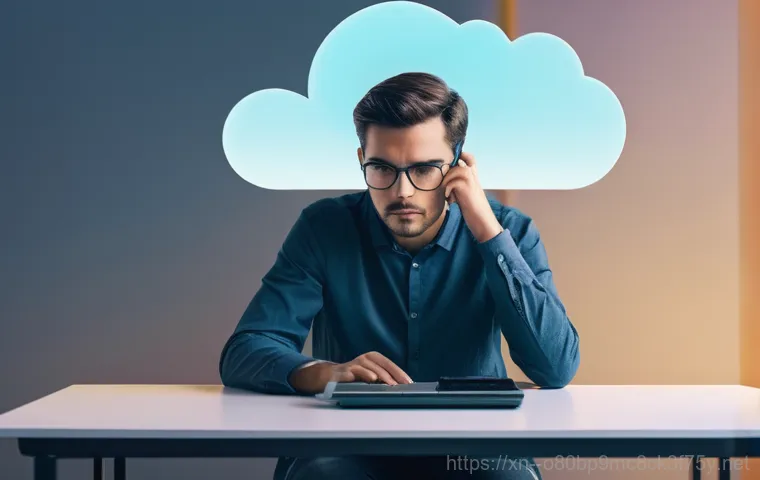
일단 블루스크린이 발생했다면, 시스템을 다시 부팅하기 전에 육안으로 확인 가능한 몇 가지를 점검해 보는 것이 좋습니다. 제가 평소에 하는 긴급 점검 리스트를 공유해 드릴게요. 첫째, 본체 내부의 먼지를 확인하고 제거해 줍니다.
특히 팬이나 방열판 주변에 먼지가 많이 쌓여 있으면 과열의 원인이 되어 시스템 불안정을 초래할 수 있습니다. 쿨링이 제대로 안 되면 하드웨어에 무리가 가기 쉽거든요. 둘째, 모든 케이블 연결 상태를 꼼꼼히 확인합니다.
특히 하드디스크나 SSD에 연결된 SATA 케이블과 전원 케이블이 헐겁지는 않은지, 제대로 고정되어 있는지 말이죠. 앞서 언급했듯이 단순한 케이블 불량도 치명적인 오류의 원인이 될 수 있습니다. 저도 이 방법으로 해결했던 적이 몇 번 있습니다.
셋째, 메모리(RAM)를 한번 뽑았다가 다시 장착해 봅니다. 메모리 접촉 불량은 생각보다 흔한 블루스크린 원인 중 하나입니다. 지우개로 금속 부분을 살살 문질러 접촉면의 이물질을 제거하는 것도 도움이 될 수 있습니다.
이 세 가지 간단한 점검만으로도 의외로 많은 문제가 해결되기도 하니, 당황하지 말고 꼭 시도해 보세요! 하지만 이런 초기 진단에도 불구하고 계속 문제가 발생한다면, 더 깊은 원인을 찾아야 할 때입니다.
| 오류 코드 | 일반적인 원인 | 관련 오류 메시지 |
|---|---|---|
| 0x00000077 | 가상 메모리 스택 데이터 오류, 하드디스크 베드 섹터, 케이블 불량, 컨트롤러 문제 | KERNEL_STACK_INPAGE_ERROR |
| 0xC000016A | 하드디스크의 물리적 손상 (베드 섹터/블록) | STATUS_DISK_OPERATION_FAILED |
| 0xC0000185 | 파워 케이블, SATA 케이블 불량, SCSI 터미네이션, 하드디스크 컨트롤러 문제 | STATUS_IO_DEVICE_ERROR |
| 0x0000007A | 가상 메모리 데이터 오류, 하드디스크 베드 섹터, 케이블 불량, 컨트롤러 문제 | KERNEL_DATA_INPAGE_ERROR |
자가 해결? 전문가의 도움? 상황별 최적의 대처법
초보자도 할 수 있는 소프트웨어적 접근
블루스크린이 뜨면 일단 머리가 새하얘지지만, 의외로 초보자도 시도해 볼 만한 소프트웨어적인 해결책들이 있습니다. 제가 직접 해보고 효과를 본 방법들을 소개해 드릴게요. 첫 번째는 ‘디스크 검사(chkdsk)’를 실행하는 겁니다.
윈도우 검색창에 ‘cmd’를 입력하고 관리자 권한으로 실행한 다음, ‘chkdsk /f /r’ 명령어를 입력해 보세요. 이 명령은 디스크의 오류를 검사하고 복구하는 데 도움을 줍니다. 시간이 좀 걸리긴 하지만, 하드디스크의 논리적 오류나 일부 베드 섹터를 고치는 데 효과적일 수 있습니다.
마치 몸이 좀 안 좋을 때 건강 보조제를 먹는 것처럼, 컴퓨터의 자가 치유 능력을 돕는 거죠. 두 번째는 운영체제 업데이트와 드라이버 업데이트를 확인하는 겁니다. 오래된 드라이버나 윈도우 버전은 시스템 충돌의 원인이 될 수 있습니다.
특히 칩셋 드라이버나 저장 장치 컨트롤러 드라이버는 KERNEL_STACK_INPAGE_ERROR와 같은 오류에 직접적인 영향을 줄 수 있으니, 제조사 웹사이트에서 최신 버전을 확인하고 업데이트하는 것이 중요합니다. 저도 새로운 SSD를 장착하고 드라이버를 업데이트하지 않아 한동안 고생했던 경험이 있기에, 드라이버는 항상 최신으로 유지하려고 노력합니다.
이런 작은 노력들이 큰 문제로 번지는 것을 막아줄 수 있다는 걸 명심하세요!
이럴 땐 전문가에게 맡겨야 하는 이유
위에 언급된 소프트웨어적인 방법들을 시도해 봤는데도 불구하고 계속해서 블루스크린이 발생하거나, 오류 코드가 0xC000016A처럼 하드웨어 결함을 명확히 지시한다면, 이제는 전문가의 도움을 받는 것이 현명한 선택입니다. 제가 주변에서 여러 사례를 봤을 때, 혼자서 해결하려다 오히려 일을 더 키우는 경우가 많거든요.
예를 들어, 하드디스크 자체에 물리적인 손상이 발생한 경우라면, 무리하게 계속 전원을 켜고 데이터를 읽으려 할수록 손상이 심해져 나중에 데이터 복구조차 불가능해질 수 있습니다. 전문가들은 특수한 진단 장비와 소프트웨어를 이용해 하드디스크의 정확한 상태를 파악하고, 필요한 경우 전문적인 복구 작업을 진행할 수 있습니다.
특히 데이터 복구는 일반인이 시도하기에는 매우 어렵고 위험한 분야입니다. 수십 년간 쌓아온 소중한 사진이나 업무 자료가 담겨있다면, 자가 수리를 고집하다가 모든 것을 잃는 것만큼 끔찍한 일은 없을 거예요. 저도 예전에 한 번 큰맘 먹고 전문가에게 맡겨본 적이 있는데, 그때 얼마나 안심이 되던지 모릅니다.
비용이 좀 들더라도, 소중한 데이터를 지키고 더 큰 손실을 막기 위한 투자라고 생각하면 충분히 가치 있는 선택이 될 것입니다.
블루스크린 재발 방지! PC 건강을 지키는 생활 습관
주기적인 점검과 관리가 핵심!
한번 블루스크린을 경험하고 나면, 다시는 그런 끔찍한 일을 겪고 싶지 않다는 마음이 간절해집니다. 이를 위해서는 평소에 꾸준한 PC 관리가 필수적입니다. 제가 직접 실천하고 있는 몇 가지 습관을 공유해 드릴게요.
첫째, 정기적으로 디스크 상태를 확인하는 겁니다. 윈도우에는 ‘드라이브 조각 모음 및 최적화’ 도구가 내장되어 있고, S.M.A.R.T(Self-Monitoring, Analysis and Reporting Technology) 정보를 보여주는 다양한 서드파티 프로그램들도 많으니 이를 활용해 디스크의 ‘건강’을 주기적으로 체크해 주는 것이 좋습니다.
마치 정기 건강검진처럼 말이죠. 저도 한 달에 한 번 정도는 꼭 디스크 상태를 확인하면서 혹시 모를 이상 징후를 미리 파악하려고 노력합니다. 둘째, 주기적인 데이터 백업은 아무리 강조해도 지나치지 않습니다.
언제 어떤 오류가 발생할지 모르기 때문에, 중요한 자료는 항상 외장 하드, 클라우드 스토리지 등 최소 두 군데 이상에 백업해 두는 것이 안전합니다. 제가 직접 중요한 파일을 백업해두지 않아 땅을 치고 후회했던 경험이 있기 때문에, 백업만큼은 정말 습관처럼 하고 있습니다.
블루스크린으로 인해 데이터가 손실되었을 때, 백업된 자료가 있다면 그 어떤 절망적인 상황에서도 다시 일어설 수 있는 든든한 보험이 되어줄 것입니다.
SSD와 HDD, 현명하게 사용하는 꿀팁
요즘에는 SSD와 HDD를 함께 사용하는 분들이 많은데요, 이 두 저장 장치를 현명하게 사용하는 것도 블루스크린을 예방하고 PC 수명을 늘리는 데 큰 도움이 됩니다. 제가 직접 사용해보고 느낀 팁들을 알려드릴게요. 먼저, 운영체제와 자주 사용하는 프로그램은 속도가 빠른 SSD에 설치하는 것이 좋습니다.
SSD는 물리적인 움직임이 없어 HDD보다 베드 섹터 발생 가능성이 낮지만, 수명이라는 것이 있기 때문에 너무 잦은 쓰기/삭제 작업은 피하는 것이 좋습니다. 중요한 시스템 파일이나 자주 접근하는 프로그램들을 SSD에 넣어두면 전반적인 시스템 반응 속도가 빨라져 쾌적한 사용 환경을 만들 수 있습니다.
반면, 용량이 크고 자주 접근하지 않는 데이터(사진, 영상, 문서 등)는 HDD에 저장하는 것이 효율적입니다. HDD는 SSD보다 용량 대비 가격이 저렴하고, 대용량 데이터를 보관하는 데 유리합니다. 하지만 물리적으로 움직이는 부품이 있기 때문에 충격에 취약하고 베드 섹터 발생 가능성이 높다는 단점이 있습니다.
따라서 HDD는 중요 데이터 백업 용도로도 활용하되, 평소에는 가급적 전원을 안정적으로 공급하고 물리적 충격이 가해지지 않도록 주의해야 합니다. 이렇게 저장 장치별 특성을 이해하고 적절하게 활용하는 것이 PC를 오랫동안 건강하게 사용하는 지름길입니다.
글을 마치며
KERNEL_STACK_INPAGE_ERROR라는 이름만 들어도 아찔한 블루스크린, 이제 그 원인과 대처법에 대해 조금이나마 감을 잡으셨기를 바랍니다. 단순히 겁먹기보다는 내 컴퓨터가 보내는 중요한 신호임을 이해하고, 평소 꾸준한 관리와 현명한 대처를 통해 소중한 데이터를 지켜내는 것이 무엇보다 중요하다고 생각합니다.
언제든 다시 찾아올 수 있는 불청객이지만, 오늘 나눈 이야기들이 여러분의 든든한 가이드가 되어주기를 진심으로 바랍니다. 건강한 PC 생활, 저와 함께 계속 이어가자고요!
알아두면 쓸모 있는 정보
1. 블루스크린 발생 시 가장 먼저 오류 코드(예: 0x00000077, 0xC000016A, 0xC0000185)를 정확히 기록하거나 사진으로 남겨두세요. 이 코드들은 문제의 핵심 단서가 되어 정확한 진단과 해결책을 찾는 데 결정적인 역할을 합니다. 당황스러운 순간에도 침착하게 정보를 수집하는 것이야말로 문제 해결의 시작점이니까요. 저도 처음엔 뭐가 뭔지 몰라 우왕좌왕했지만, 이제는 가장 먼저 코드를 확인하는 습관이 생겼답니다.
2. 하드웨어 연결 상태를 꼼꼼히 점검하는 습관을 들이세요. 특히 하드디스크/SSD의 SATA 케이블과 전원 케이블이 헐겁지는 않은지, 제대로 고정되어 있는지 확인하는 것이 중요합니다. 의외로 단순한 케이블 접촉 불량 때문에 치명적인 시스템 오류가 발생하는 경우가 많습니다. 본체 내부의 먼지를 주기적으로 제거하고, 메모리를 한 번 뽑았다가 다시 장착해 보는 것도 좋은 초기 진단 방법이 될 수 있습니다.
3. 주기적인 ‘디스크 검사(chkdsk)’와 드라이버 업데이트를 잊지 마세요. 윈도우 내장 도구를 활용한 디스크 검사는 논리적 오류나 초기 베드 섹터를 발견하고 복구하는 데 도움을 줄 수 있습니다. 또한, 칩셋, 저장 장치 컨트롤러 등 주요 하드웨어 드라이버를 항상 최신 버전으로 유지하는 것은 시스템 안정성을 높이고 오류 발생 가능성을 줄이는 데 매우 중요합니다. 제 경험상 오래된 드라이버가 충돌을 일으키는 경우가 꽤 많았어요.
4. 중요한 데이터는 항상 이중, 삼중으로 백업하는 습관을 가지세요. 외장 하드, 클라우드 스토리지, USB 등 다양한 매체를 활용하여 소중한 사진, 문서, 업무 파일 등을 분산하여 저장하는 것이 안전합니다. 하드웨어 오류로 인해 데이터가 한순간에 사라질 수 있는 상황을 대비하는 가장 확실한 방법은 바로 주기적인 백업입니다. 제가 직접 경험했던 데이터 손실의 아픔을 여러분은 겪지 않으셨으면 합니다.
5. 자가 해결이 어렵거나 하드웨어적인 문제(특히 0xC000016A와 같은 물리적 손상 암시)가 의심될 때는 전문가의 도움을 받는 것을 망설이지 마세요. 무리한 자가 수리는 오히려 상황을 악화시키거나 소중한 데이터를 영구적으로 손실시킬 수 있습니다. 비용이 들더라도 전문적인 진단과 복구를 통해 더 큰 손실을 막는 것이 장기적으로는 훨씬 현명한 선택일 수 있습니다.
중요 사항 정리
KERNEL_STACK_INPAGE_ERROR는 단순한 소프트웨어 오류가 아닌, 하드디스크의 베드 섹터, 케이블 불량, 전원 공급 불안정 등 하드웨어적인 문제와 직결될 가능성이 높은 심각한 블루스크린 오류입니다. 특히 0xC000016A(STATUS_DISK_OPERATION_FAILED)는 하드디스크의 물리적 손상을, 0xC0000185(STATUS_IO_DEVICE_ERROR)는 입출력 장치의 문제를 강력히 시사하므로 주의 깊은 점검이 필요합니다. 초기에는 시스템 속도 저하, 파일 손상 등으로 나타나지만, 방치할 경우 부팅 불가 및 데이터 영구 손실로 이어질 수 있습니다. 따라서 오류 발생 시 침착하게 오류 코드를 기록하고, 케이블 점검, 디스크 검사, 드라이버 업데이트 등의 초기 조치를 취해야 합니다. 만약 하드웨어 결함이 의심되거나 자가 해결이 어렵다면, 소중한 데이터 보호를 위해 전문가의 도움을 받는 것이 현명합니다. 평소 주기적인 백업과 PC 관리를 통해 이러한 치명적인 오류를 예방하는 것이 무엇보다 중요하며, SSD와 HDD의 특성을 이해하고 적절히 활용하는 습관은 PC의 수명을 늘리고 안정적인 컴퓨팅 환경을 유지하는 데 큰 도움이 될 것입니다. 미리 대비하고 현명하게 대처하는 것이 내 PC 건강을 지키는 가장 확실한 방법이라는 것을 기억해주세요.
자주 묻는 질문 (FAQ) 📖
질문: KERNELSTACKINPAGEERROR가 도대체 뭔가요? 그리고 왜 제 컴퓨터에 갑자기 이런 오류가 뜨는 거죠?
답변: 아침부터 느닷없이 파란 화면에 ‘KERNELSTACKINPAGEERROR’라는 무시무시한 메시지가 뜨면 정말 당황스럽죠! 제가 직접 겪어보니, 이 오류는 쉽게 말해 우리 컴퓨터의 ‘뇌’라고 할 수 있는 커널이 가상 메모리(페이징 파일)에 있는 중요한 데이터를 제대로 불러오지 못할 때 발생하는 치명적인 문제입니다.
마치 중요한 정보를 찾아야 하는데 책장이 엉망이거나 책 자체가 손상되어 못 찾는 상황과 비슷하다고 할까요? 주로 하드디스크나 SSD 같은 저장 장치에 문제가 생겼을 때 나타나는 경우가 많아요. 예를 들어, 하드디스크에 물리적인 손상, 즉 배드 섹터가 생겼거나, 저장 장치와 메인보드를 연결하는 케이블이 헐거워지거나 불량일 때, 심지어는 전원 공급이 불안정할 때도 이런 오류가 뿅 하고 튀어나올 수 있답니다.
중요한 시스템 파일들이 저장 장치에 제대로 읽히지 못하면서 컴퓨터 전체가 멈춰버리는 거죠. 제 경험상 단순한 소프트웨어 문제라기보다는 하드웨어적인 문제일 확률이 높아서 꼭 점검이 필요해요.
질문: 오류 코드 옆에 0xC000016A나 STATUSDISKOPERATIONFAILED가 보인다면 어떻게 대처해야 할까요?
답변: 만약 ‘KERNELSTACKINPAGEERROR’ 메시지 옆에 ‘0xC000016A’ 또는 ‘STATUSDISKOPERATIONFAILED’라는 코드가 함께 보인다면, 거의 90% 이상은 저장 장치 문제라고 생각하시면 돼요. 이 코드는 하드디스크에 불량 블록(배드 섹터)이 생겼거나, 디스크 관련 입출력 작업에 실패했다는 의미거든요.
제가 직접 이 오류를 겪었을 때 가장 먼저 해봤던 몇 가지 방법들을 알려드릴게요. 첫째, 가장 먼저 컴퓨터 전원을 끄고 본체 옆면을 열어 하드디스크나 SSD에 연결된 전원 케이블과 데이터 케이블이 제대로 연결되어 있는지 확인해보세요. 의외로 케이블이 헐거워져서 생기는 경우가 많습니다.
한번 꽉 눌러서 다시 연결해보고 부팅해보는 거죠. 둘째, 만약 케이블 문제가 아니라면, 저장 장치 자체의 문제일 가능성이 높아요. 이럴 땐 Windows 에서 제공하는 디스크 오류 검사 도구를 사용해볼 수 있습니다.
컴퓨터가 부팅된다면 명령 프롬프트(관리자 권한)를 열어 명령어를 입력하고 재부팅해보세요. 이 명령어가 배드 섹터를 찾고 복구 시도를 해줄 거예요. 셋째, 만약 위 방법으로도 해결이 안 되거나, 컴퓨터가 아예 부팅되지 않는다면 저장 장치 자체의 수명이 다했거나 심각하게 손상되었을 수 있습니다.
이때는 더 이상의 데이터 손상을 막기 위해 중요한 자료를 백업하고 새 저장 장치로 교체하는 것을 고려해보셔야 합니다.
질문: 이런 KERNELSTACKINPAGEERROR를 미리 예방하거나, 혹시 발생하더라도 데이터 손실을 최소화할 수 있는 꿀팁이 있을까요?
답변: 소중한 자료가 한순간에 날아갈 수도 있는 이런 오류는 미리 예방하는 게 최고죠! 제가 평소에 실천하고 있는 몇 가지 꿀팁을 공유해드릴게요. 첫째, 정기적인 백업은 필수 중의 필수입니다!
오류가 언제 튀어나올지 모르니 중요한 파일들은 외장하드, 클라우드, USB 등 여러 곳에 이중 삼중으로 백업해두는 습관을 들이세요. 저는 매주 한 번씩 중요한 문서나 사진들을 외장하드에 옮겨두고 있어요. 혹시 모를 상황에 대비하는 가장 현명한 방법이랍니다.
둘째, 저장 장치 상태를 주기적으로 점검해주세요. 요즘 나오는 하드디스크나 SSD는 SMART(Self-Monitoring, Analysis and Reporting Technology) 기능을 지원해서 자기 진단 정보를 확인할 수 있어요. CrystalDiskInfo 같은 프로그램을 사용하면 저장 장치의 현재 건강 상태를 한눈에 볼 수 있어서, 문제가 발생하기 전에 미리 대비할 수 있습니다.
셋째, 컴퓨터 내부를 깨끗하게 관리하고 케이블 연결 상태를 주기적으로 확인하는 것도 중요해요. 먼지가 쌓이면 발열의 원인이 되어 부품 수명을 단축시키고, 헐거워진 케이블은 접속 불량으로 이어질 수 있습니다. 가끔 컴퓨터 뚜껑을 열어 청소해주고, 케이블들이 잘 연결되어 있는지 점검하는 작은 습관이 큰 문제를 막아줄 수 있어요.
넷째, 윈도우와 드라이버를 항상 최신 상태로 유지하는 것도 도움이 됩니다. 최신 업데이트에는 종종 시스템 안정성 개선이나 하드웨어 호환성 문제가 해결되는 경우가 많거든요. 이런 작은 습관들이 여러분의 소중한 PC와 데이터를 지키는 데 큰 도움이 될 거예요.
저도 이 방법들 덕분에 몇 번의 위기를 넘겼답니다!